いっちゃうぞバカヤロー!(*^◯^*)(新日本プロレス風あいさつ)
Google for Educationを学校生活で使うアイデアを集めた「Google for Education活用ライブラリ」!
不詳我輩のネタも見てください❤
今回は、春の引き継ぎ時で使えるアイデア!
年度末で大変なのは、教員の異動に伴う資料の引き継ぎ…
後任が困らないように、Google Drive上で自分の作ったデータをきちんと後任に渡してあげましょう!
とは言っても、印刷してファイリングして渡す…のはとても大変なこと…Google Drive上のデータは、たったの3分で引き渡しが終わります!
まずは、ドライブ内で引き継ぎ用のデータをひとつのフォルダにまとめます
左上の「+作成」から「フォルダ」
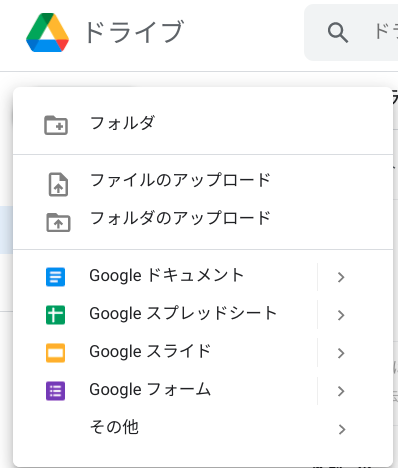
そのフォルダ内に引き継ぐデータを入れます
この例ではこのような感じ
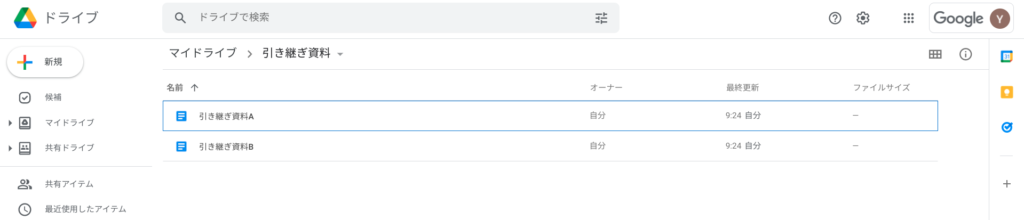
フォルダ上で右クリック→「共有」を選択

「ユーザーやグループと共有」ウィンドウが開いたら、引き継ぎ相手のメールアドレスを入力します
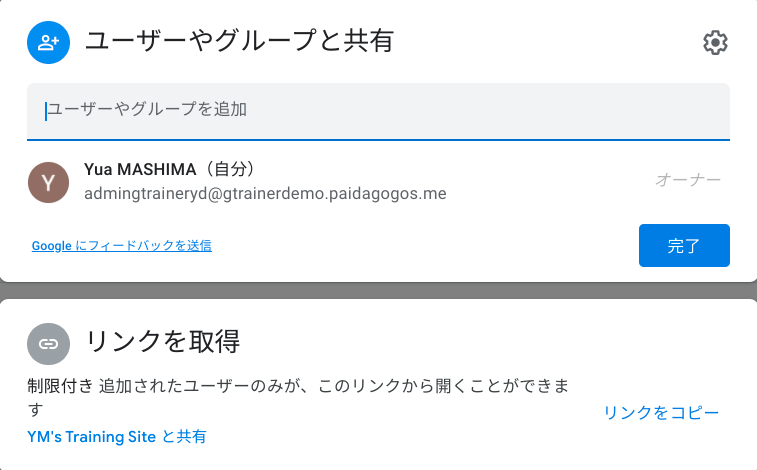
「通知」にチェックを入れて下の枠にメッセージを書いておくと、相手にメールで通知されます
権限を「編集者」で「送信」します
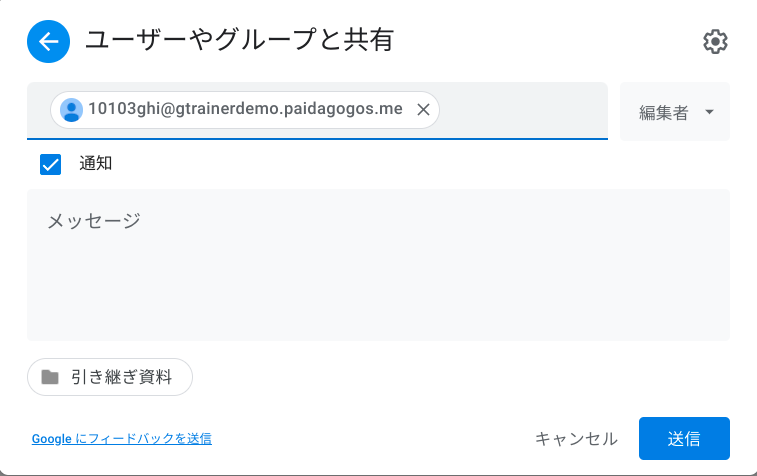
フォルダに共有マーク(ヒトマーク)がつきます
もう一度該当フォルダを右クリック→「共有」を選択
指定した相手が表示されていることを確認します
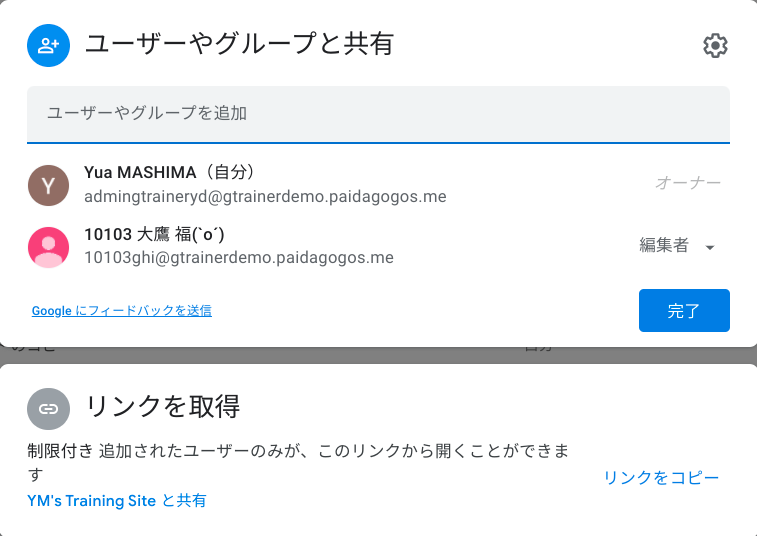
右側の権限を選択、「オーナー権限の譲渡」を選択します
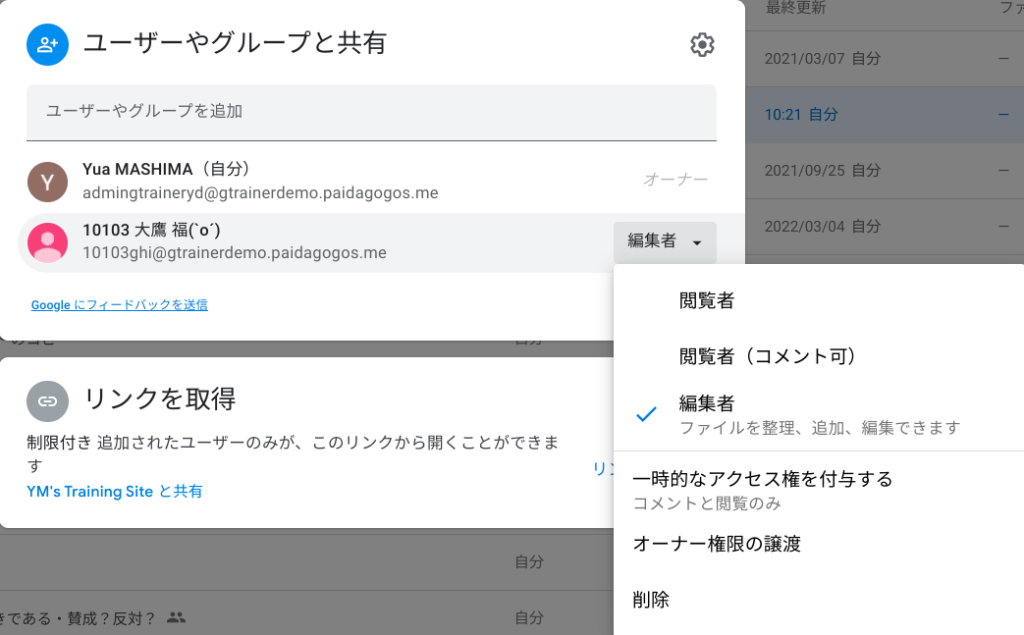
確認ウィンドウが出ますので、「はい」
これで相手にオーナー権限を譲渡する旨のメールが送られます

引き継ぎ相手にはこのメールが送られます
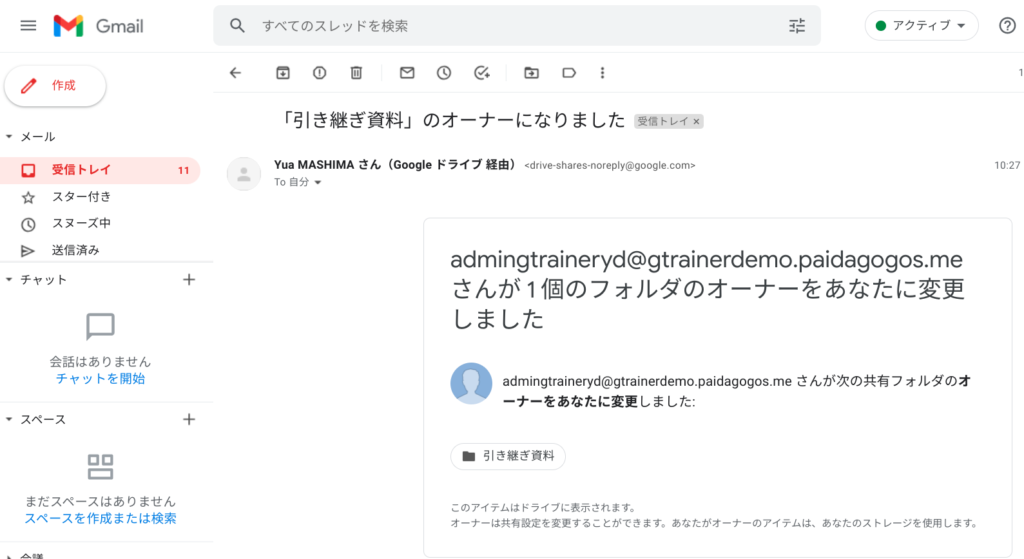
これで引き継ぎ相手のマイドライブに該当フォルダが移動し、中のデータを簡単に見ることができます
中にあるそれぞれのデータも同様にオーナー権限を譲渡できます!
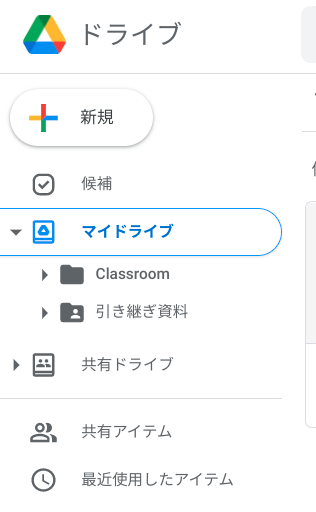
動画版こちら〜